ما هو Manifestus؟
Manifestus نسخة محدثة من رانسومواري M4N1F3STO. هو ملف تشفير الفيروس الذي يطالب بالمال لاستعادة الملف. على عكس الإصدار السابق، Manifestus فعلا تشفير الملفات الخاصة بك، ليس فقط على شاشة الكمبيوتر المتأثر. الأضرار التي قد تكون مختلفة، ولكن فإنه لا يزال يستخدم نفس أساليب انتشار، الرئيسية يجري المزعج مرفقات البريد الإلكتروني.
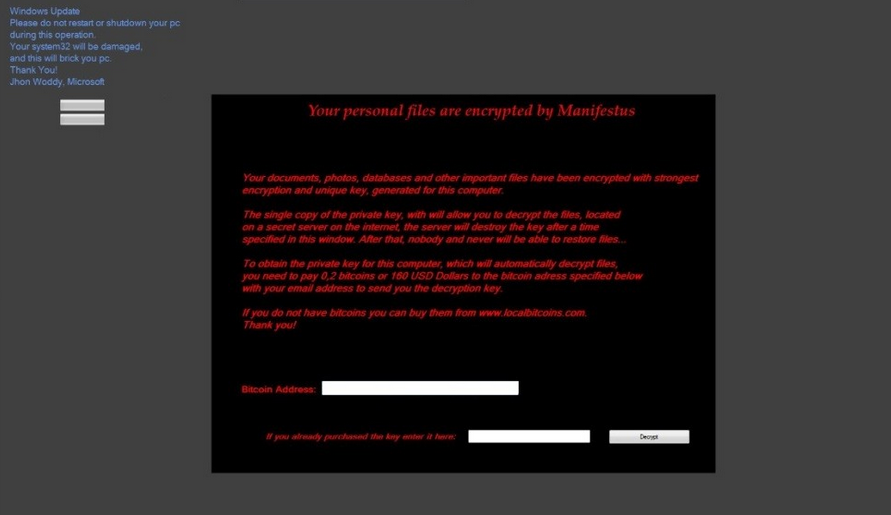
للحصول على المصابين، كل ما عليك القيام به فتح مرفق ملف خاطئ والتنزيلات رانسومواري على جهاز الكمبيوتر الخاص بك. واحد من الأسباب التي تجعل رانسومواري خطير جداً لأنه ملف فك التشفير نادراً ما أمكن. وهناك الخيار لدفع الفدية، ولكن يجب أن نحذر عليك أن تدفع لا يؤدي دائماً إلى فك التشفير. كنت قد يكون إضاعة الوقت والمال. إزالة Manifestus ويمكن ثم تحصل على الملفات الخاصة بك مرة أخرى من النسخ الاحتياطي الخاصة بك.
ماذا Manifestus؟
على الرغم من وجود مئات رانسومواري مختلفة، أنهم جميعا استخدام كثير بنفس الطرق لنشر. الطريقة الأكثر شعبية عبر البريد الإلكتروني المتطفل. للمطورين رانسومواري إرفاق ملف مصاب وفور فتحه، التنزيلات الفيروس على الكمبيوتر. في هذا اليوم من العمر، من الصعب جداً لتجنب رانسومواري لأنه من الصعب أن أكبر رسائل البريد الإلكتروني التي هي مشروعة والتي هي خطيرة. قبل أن يمكنك فتح مرفق بريد إلكتروني، تحتاج إلى التحقق من ضعف المرسل والمحتويات. إذا، على سبيل المثال، يمكنك الحصول على فاتورة الأمازون ولا تذكرون شراء أي شيء في الآونة الأخيرة، الأفضل رهان هو ننظر في الأمر أكثر قبل فتح الفاتورة. حتى لو كان المرسل هو الضغط على لك، قائلا أنها ملحة، تحتاج إلى البقاء حذرين.
إذا كان Manifestus، في الواقع، إصابة جهاز الكمبيوتر الخاص بك، سوف تشاهد ملحق الملف.fucked يضاف إلى كافة الملفات المتأثرة. ثم ستظهر ملاحظة فدية ويذكر أنه قد تم تشفير الملفات الشخصية الخاصة بك. وغني عن القول أن مفتاح فك التشفير يتم تخزينها على ملقم بعيد، وإذا كنت تريد ذلك، تحتاج لدفع بيتكوينس 0.2 (190 دولاراً). المطالبات التي تجعل المطورين، للأسف، صحيح. من أجل استعادة الملفات، تحتاج إلى أن يكون مفتاح فك تشفير. في بعض الأحيان، الإصدار الباحثين الخبيثة مفاتيح فك التشفير مجاناً لبعض رانسومواري، ذلك أفضل رهان الانتظار لأن. في حين دفع يبدو وكأنه الخيار الواضح ومنح، فإنه لا يطلب لذلك الكثير من المال مقارنة بغيرها رانسومواري ولكن لا توجد ضمانات أن فك تشفير الملفات الخاصة بك إذا قمت بالدفع. تجاهل المطالب وحذف Manifestus. إذا كان لديك نسخة احتياطية قبل الإصابة، الملفات الخاصة بك آمنة والتي يمكنك الحصول عليها مرة أخرى بمجرد إزالة Manifestus.
إزالة Manifestus
من أجل حذف Manifestus، سوف تحتاج برامج مكافحة البرامج الضارة. إزالة Manifestus اليدوي ممكن ولكن أوصى، ليس بسبب تعقيده. تحتاج أيضا إلى الاستثمار في احتياطية موثوق بها حتى يكون إذا كان هذا أن يحدث مرة أخرى، الشيء الوحيد الذي كنت بحاجة للقلق حول كيفية مسح Manifestus.
Offers
تنزيل أداة إزالةto scan for ManifestusUse our recommended removal tool to scan for Manifestus. Trial version of provides detection of computer threats like Manifestus and assists in its removal for FREE. You can delete detected registry entries, files and processes yourself or purchase a full version.
More information about SpyWarrior and Uninstall Instructions. Please review SpyWarrior EULA and Privacy Policy. SpyWarrior scanner is free. If it detects a malware, purchase its full version to remove it.

WiperSoft استعراض التفاصيل WiperSoft هو أداة الأمان التي توفر الأمن في الوقت الحقيقي من التهديدات المحتملة. في الوقت ا ...
تحميل|المزيد


MacKeeper أحد فيروسات؟MacKeeper ليست فيروس، كما أنها عملية احتيال. في حين أن هناك آراء مختلفة حول البرنامج على شبكة الإ ...
تحميل|المزيد


في حين لم تكن المبدعين من MalwareBytes لمكافحة البرامج الضارة في هذا المكان منذ فترة طويلة، يشكلون لأنه مع نهجها حما ...
تحميل|المزيد
Quick Menu
الخطوة 1. حذف Manifestus باستخدام "الوضع الأمن" مع الاتصال بالشبكة.
إزالة Manifestus من ويندوز 7/ويندوز فيستا/ويندوز إكس بي
- انقر فوق ابدأ، ثم حدد إيقاف التشغيل.
- اختر إعادة التشغيل، ثم انقر فوق موافق.


- بدء التنصت على المفتاح F8 عند بدء تشغيل جهاز الكمبيوتر الخاص بك تحميل.
- تحت "خيارات التمهيد المتقدمة"، اختر "الوضع الأمن" مع الاتصال بالشبكة.


- فتح المستعرض الخاص بك وتحميل الأداة المساعدة لمكافحة البرامج الضارة.
- استخدام الأداة المساعدة لإزالة Manifestus
إزالة Manifestus من ويندوز 8/ويندوز
- في شاشة تسجيل الدخول إلى Windows، اضغط على زر الطاقة.
- اضغط واضغط على المفتاح Shift وحدد إعادة تشغيل.


- انتقل إلى استكشاف الأخطاء وإصلاحها المتقدمة ← الخيارات ← "إعدادات بدء تشغيل".
- اختر تمكين الوضع الأمن أو الوضع الأمن مع الاتصال بالشبكة ضمن إعدادات بدء التشغيل.


- انقر فوق إعادة التشغيل.
- قم بفتح مستعرض ويب وتحميل مزيل البرمجيات الخبيثة.
- استخدام البرنامج لحذف Manifestus
الخطوة 2. استعادة "الملفات الخاصة بك" استخدام "استعادة النظام"
حذف Manifestus من ويندوز 7/ويندوز فيستا/ويندوز إكس بي
- انقر فوق ابدأ، ثم اختر إيقاف التشغيل.
- حدد إعادة تشغيل ثم موافق


- عند بدء تشغيل جهاز الكمبيوتر الخاص بك التحميل، اضغط المفتاح F8 بشكل متكرر لفتح "خيارات التمهيد المتقدمة"
- اختر موجه الأوامر من القائمة.


- اكتب في cd restore، واضغط على Enter.


- اكتب في rstrui.exe ثم اضغط مفتاح الإدخال Enter.


- انقر فوق التالي في نافذة جديدة وقم بتحديد نقطة استعادة قبل الإصابة.


- انقر فوق التالي مرة أخرى ثم انقر فوق نعم لبدء استعادة النظام.


حذف Manifestus من ويندوز 8/ويندوز
- انقر فوق زر "الطاقة" في شاشة تسجيل الدخول إلى Windows.
- اضغط واضغط على المفتاح Shift وانقر فوق إعادة التشغيل.


- اختر استكشاف الأخطاء وإصلاحها والذهاب إلى خيارات متقدمة.
- حدد موجه الأوامر، ثم انقر فوق إعادة التشغيل.


- في موجه الأوامر، مدخلات cd restore، واضغط على Enter.


- اكتب في rstrui.exe ثم اضغط مفتاح الإدخال Enter مرة أخرى.


- انقر فوق التالي في إطار "استعادة النظام" الجديد.


- اختر نقطة استعادة قبل الإصابة.


- انقر فوق التالي ومن ثم انقر فوق نعم لاستعادة النظام الخاص بك.


